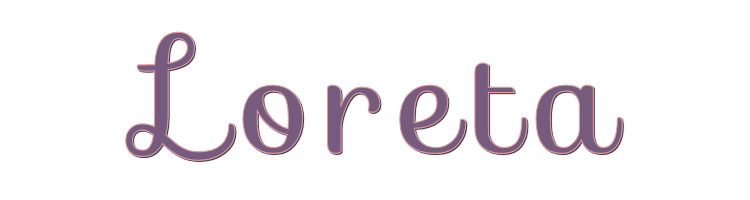
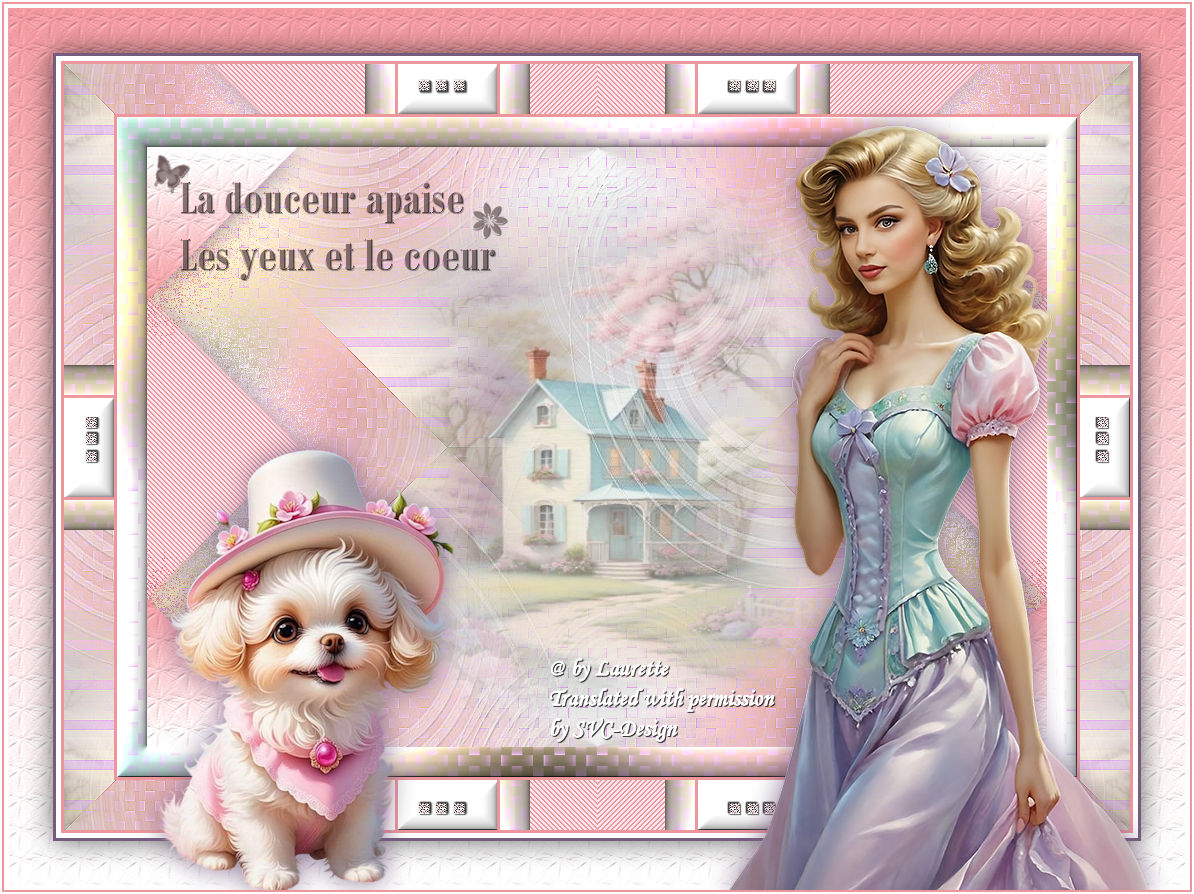
Deze les is gemaakt met PSPX9
Maar is goed te maken met andere versies .
© by SvC-Design

Materialen Download :
Here
******************************************************************
Materialen :
Calque- Alpha-Loreta.pspimage
deco n°2.png
divers-02-07-02-24-laurette.png
Femme-robe -courte-01-02-24-laurette.png
image -pinterets.jpg
Image2.pspimage
NarahsMasks_1789.png
Palette Loreta .png
paysage detouré.png
texture52.jpg
WordArt.png
******************************************************************
Filters:
Effecten – insteekfilters - Simple - Pizza Slice Mirror
Effecten – insteekfilters - Carolaine and Sensibility - CS-DLines
Effecten – insteekfilters - Mura’s Seamless - Emboss at Alpha
Effecten - insteekfilters - Graphics Plus - Quick Tile II
******************************************************************
Kleurenpallet:
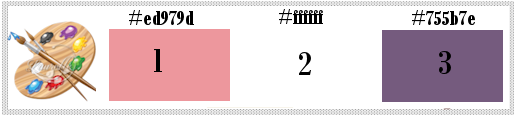
******************************************************************
Werkwijze
Bij gebruik van andere tubes en kleuren, kan de mengmodus en/of laagdekking verschillen
******************************************************************
Algemene voorbereidingen :
Installeer eerst je filters voor je PSP opent !!
Maskers : opslaan in je maskerfolder in PSP, tenzij anders vermeld
Textuur & Patroon : opslaan in je textuurfolder in PSP
Selecties : opslaan in je map Selecties in PSP
Open je tubes in PSP
******************************************************************
We gaan beginnen Veel plezier!
Denk eraan om je werk regelmatig op te slaan
******************************************************************
Dit zijn de kleuren die ik voor deze tutorial heb gebruikt.
Voorgrondkleur :# ed979d
achtergrondkleur:#FFFFFF
derde kleur :#755b7e
1.
Open Calque- Alpha-Loreta.pspimage
Venster – dupliceren
Minimaliseer het origineel – we werken op de kopie
Selecties - Alles selecteren
Open image -pinterets.jpg
Bewerken ... Kopiëren
Bewereken – plakken in de selectie
Selecties – niets selecteren
Effecten – afbeeldingseffecten – naadloze herhaling - standaard
Aanpassen – vervagen – gaussiaanse vervaging
Bereik: 60
Lagen - dupliceren
Mengmodus: Vermenigvuldigen
Lagen – samenvoegen – omlaag samenvoegen
2.
Effecten – textuureffecten – weefpatroon
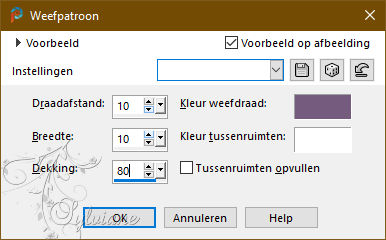
Lagen - Nieuwe rasterlaag
Vul met wit
Mengmodus: Overlay
Lagen – samenvoegen – omlaag samenvoegen
Lagen - dupliceren
3.
Effecten – insteekfilters - Simple - Pizza Slice Mirror - stanaard
Effecten – afbeeldingseffecten – naadloze herhaling - standaard
Effecten – reflectie effecten – roterende spiegel
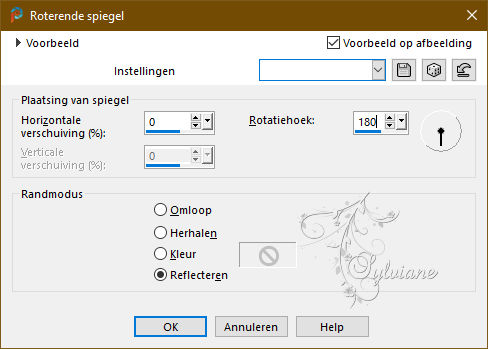
Effecten – randeffecten – accentueren
4.
Selectie – Selectie Laden/Opslaan – Selectie Laden uit Alfakanaal - 1 selectie
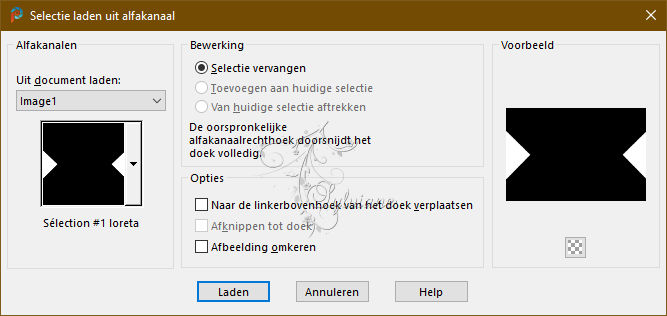
Lagen - Nieuwe rasterlaag
Vul met roze kleur nr. 1
Effecten – insteekfilters - Carolaine and Sensibility - CS-DLines
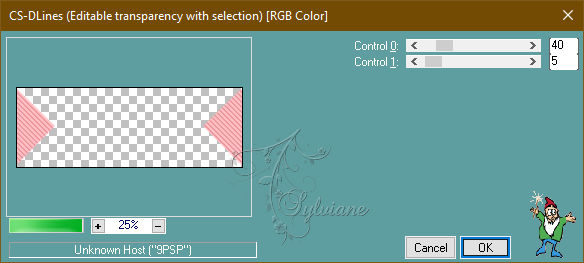
Bewerken - Herhaal de CS-DLines
Selectie - Niets selecteren
Effecten – 3D effecten – slagschaduw
0/0/60 / 40 kleur nr. 3
Effecten – 3D effecten – slagschaduw
0/0/80/40 Kleur en slagschaduw op nieuwe laag aangevinkt
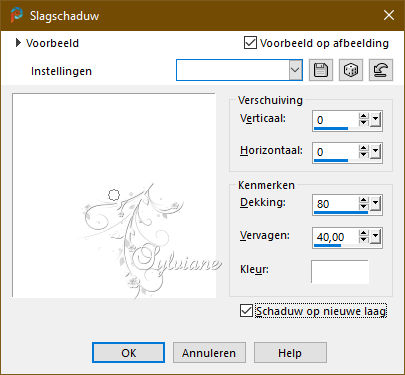
Effecten – textuureffecten – Mozaiek Antiek

5.
Activeer de bovenste laag
Selectie – Selectie Laden/Opslaan – Selectie Laden uit Alfakanaal - selectie2
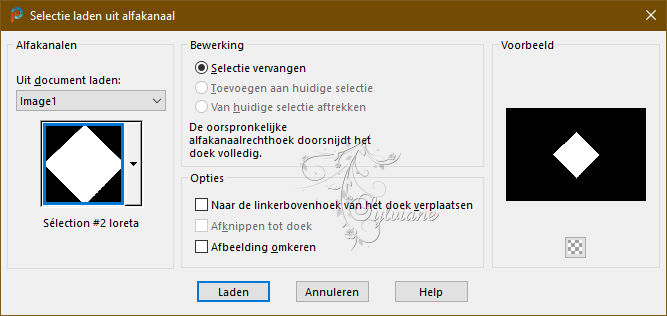
maak een linearverloop
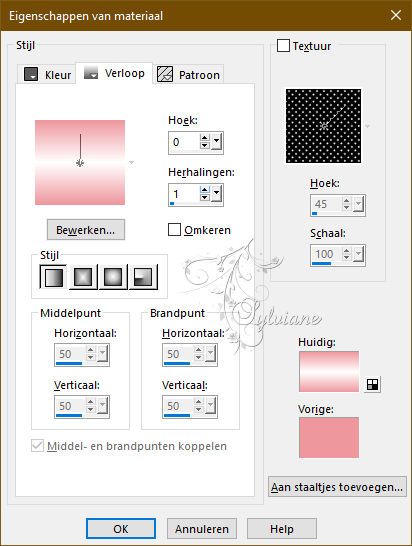
Lagen - Nieuwe rasterlaag
Vul met linearverloop
Effecten – Textuureffecten - Textuur 52 (zit bij materiaal)
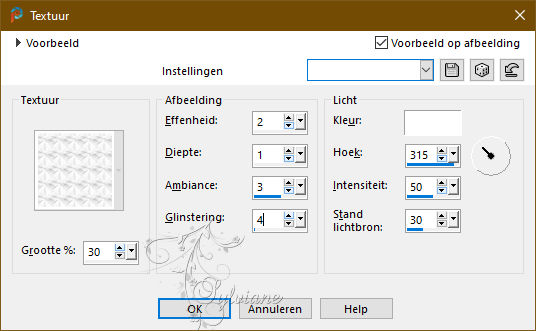
Selecties – niets selecteren
6.
Effecten – afbeeldingseffecten – naadloze herhaling - standaard
Selectie – Selectie Laden/Opslaan – Selectie Laden uit Alfakanaal - selectie3

Druk op delete uw toetsenbord
Selecties – niets selecteren
Lagen – Dupliceren
Effecten – 3D effecten – slagschaduw
0/0/80 / 40 - kleur nr. 3
Activeer de laag eronder
Effecten – textuureffecten – Mozaiek Antiek

Mengmodus : Vermenigvuldigen
Dit hebben we:
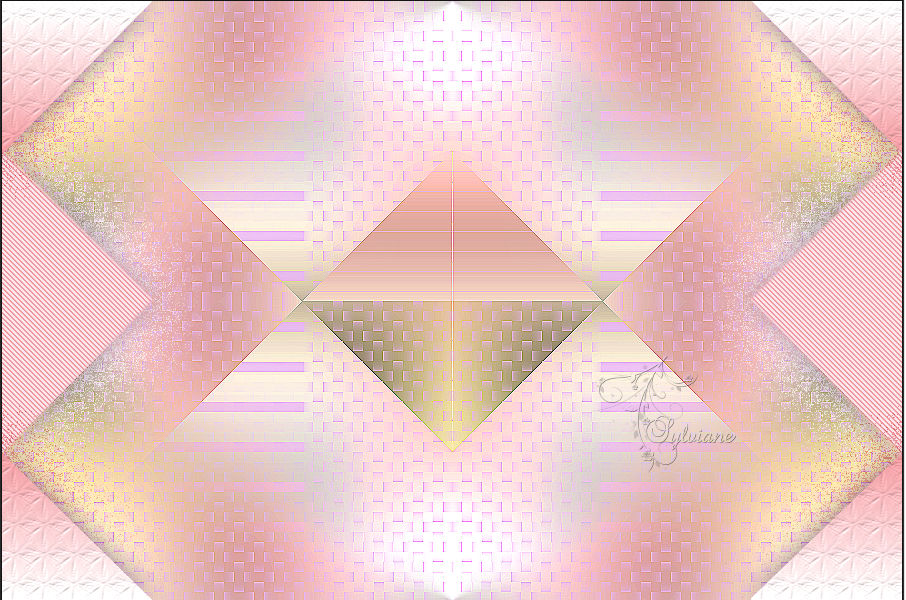
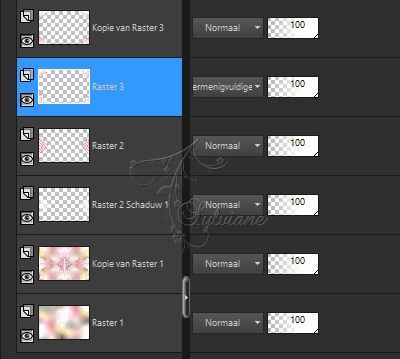
7.
Activeer Kopie van raster1
Lagen - Nieuwe rasterlaag
Vul met #FFFFFF
Activeer het masker “NahlasMasks 1789”
Lagen – Nieuwe Maskerlaag – Uit Afbeelding - NarahsMasks_1789.png
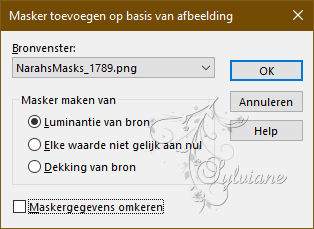
Effecten – Randeffecten – Accentueren
Lagen – Samenvoegen – Groep Samenvoegen
Effecten – insteekfilters - Mura’s Seamless - Emboss at Alpha - standaard
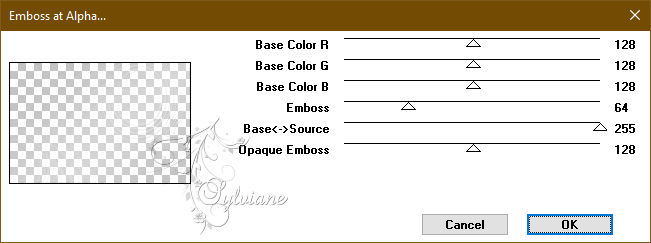
Effecten – afbeeldingseffecten – naadloze herhaling – standaard
8.
Activeer Kopie van raster1
Open paysage detouré.png
Bewerken - Kopiëren
Bewerken – plakken als nieuwe laag
plaats het goed in het midden
Effecten – 3D effecten – slagschaduw
0/0/60/40 - kleur:grijs (#808080)
Sluit rasterlaag 1
Lagen – samenvoegen – zichtbare lagen samenvoegen
Open rasterlaag 1 en activeer raster 1
Bewerken – kopieren
Bewerken – plakken als nieuwe afbeelding
9.
Selecties - Alles selecteren
Afbeelding – randen toevoegen – Symmetrisch - 30 pixels – kleur:#ffffff
Selecties – omkeren
Activeer het plaatje van punt 8
Bewerken – plakken in de selectie
Effecten – 3D effecten – Afschuining naar binnen
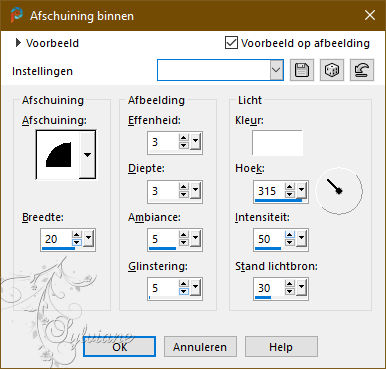
Selecties – niets selecteren
10.
Afbeelding – randen toevoegen – Symmetrisch - 3 pixels - kleur : #ed979d
Selectie - Alles selecteren
Afbeelding – randen toevoegen – Symmetrisch - 50 pixels – kleur:#ffffff
Selecties – omkeren
Effecten - insteekfilters - Graphics Plus - Quick Tile II - standaard
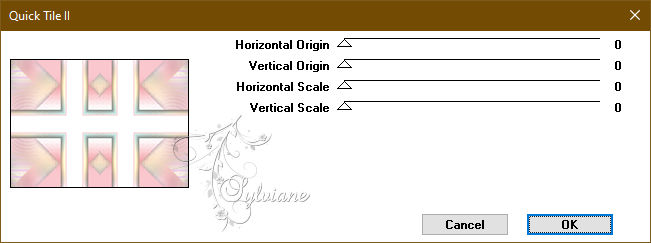
Selectie – laag maken van een selectie
Selectie – niets selecteren
11.
Activeer toverstaf

Selecteer de witte

Effecten – 3D effecten – Afschuining naar binnen
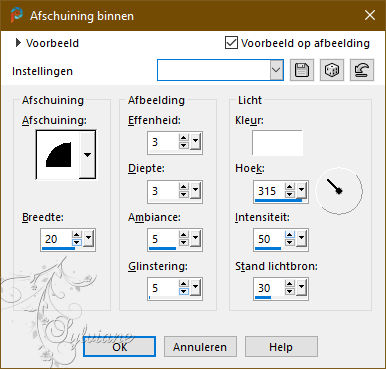
Lagen – samenvoegen – zichtbare lagen samenvoegen
Selectie – niets selecteren
12.
Afbeelding – randen toevoegen – Symmetrisch - 3 pixels – kleur: #ed979d
Afbeelding – randen toevoegen – Symmetrisch - 5 pixels – kleur: #ffffff
Afbeelding – randen toevoegen – Symmetrisch - 3 pixels – kleur: #755b7e
Selectie - Alles selecteren
Afbeelding – randen toevoegen – Symmetrisch – 45px – kleur:#ffffff
Selecties – omkeren
Maak een lineair verloop
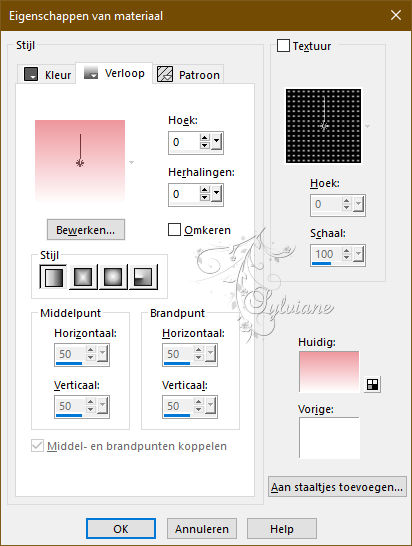
Vul met verloop
Effecten – Textuureffecten - Textuur 52 (zit bij materiaal)
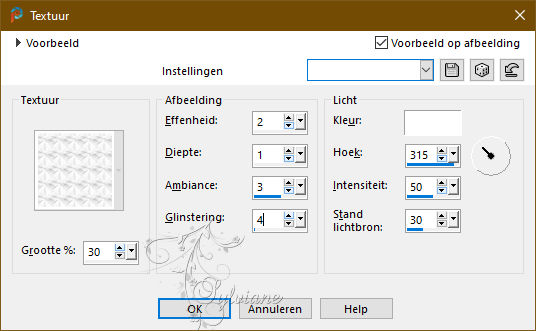
Selecties – omkeren
Effecten – 3D effecten – slagschaduw
0 /0 /60 / 40 - kleur:#000000
Selectie – niets selecteren
Afbeelding – randen toevoegen – Symmetrisch – 4px – kleur:#ffffff
13.
Activeer deco n°2.png
Bewerken – kopieren
Bewerken – plakken als nieuwe laag
Hij staat goed
Effecten – 3D effecten – slagschaduw
1 / 1 / 60 / 1 - kleur:# 000000
14.
Activeer Femme-robe -courte-01-02-24-laurette.png
Verwijdert watermerk
Bewerken - kopiëren
Bewerken – plakken als nieuwe laag
Plaats rechts
Aanpassen – scherpte – verscherpen
Effecten – 3D effecten – slagschaduw naar keuze
15.
Activeer divers-02-07-02-24-laurette.png
Verwijdert watermerk
Bewerken - kopiëren
Bewerken – plakken als nieuwe laag
Afbeelding – formaat wijzigen - 80% (2x)
Geen vinkje bij formaat van alle lagen wijzigen
Plaats linksonder
Effecten – 3D effecten – slagschaduw naar keuze
16.
Activeer WordArt.png
Bewerken - kopiëren
Bewerken – plakken als nieuwe laag
Plaats linksboven/of naar uw smaak
Effecten – 3D effecten – slagschaduw
1 / 1 / 60 / 1 / 1 – kleur:#000000
17.
Afbeelding – randen toevoegen – Symmetrisch - 2pixels – kleur: #ed979d
Afbeelding – randen toevoegen – Symmetrisch - 2 pixels – kleur: #ffffff
Zet je watermerk erop
Lagen – samenvoegen – alle lagen samenvoegen
Formaat wijzigen naar 950 pixels
Opslaan als jpeg
Back
Copyright Translation 2024 by SvC-Design
------------------------------------------------------------------------------
Dank aan allen die een creatie hebben gemaakt